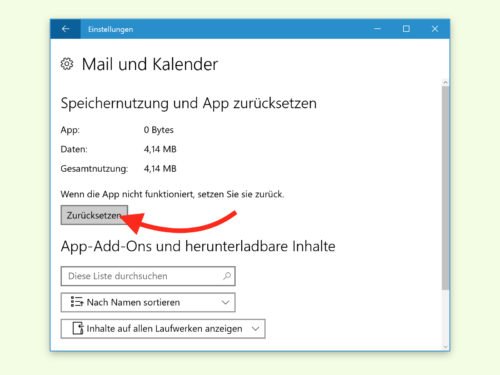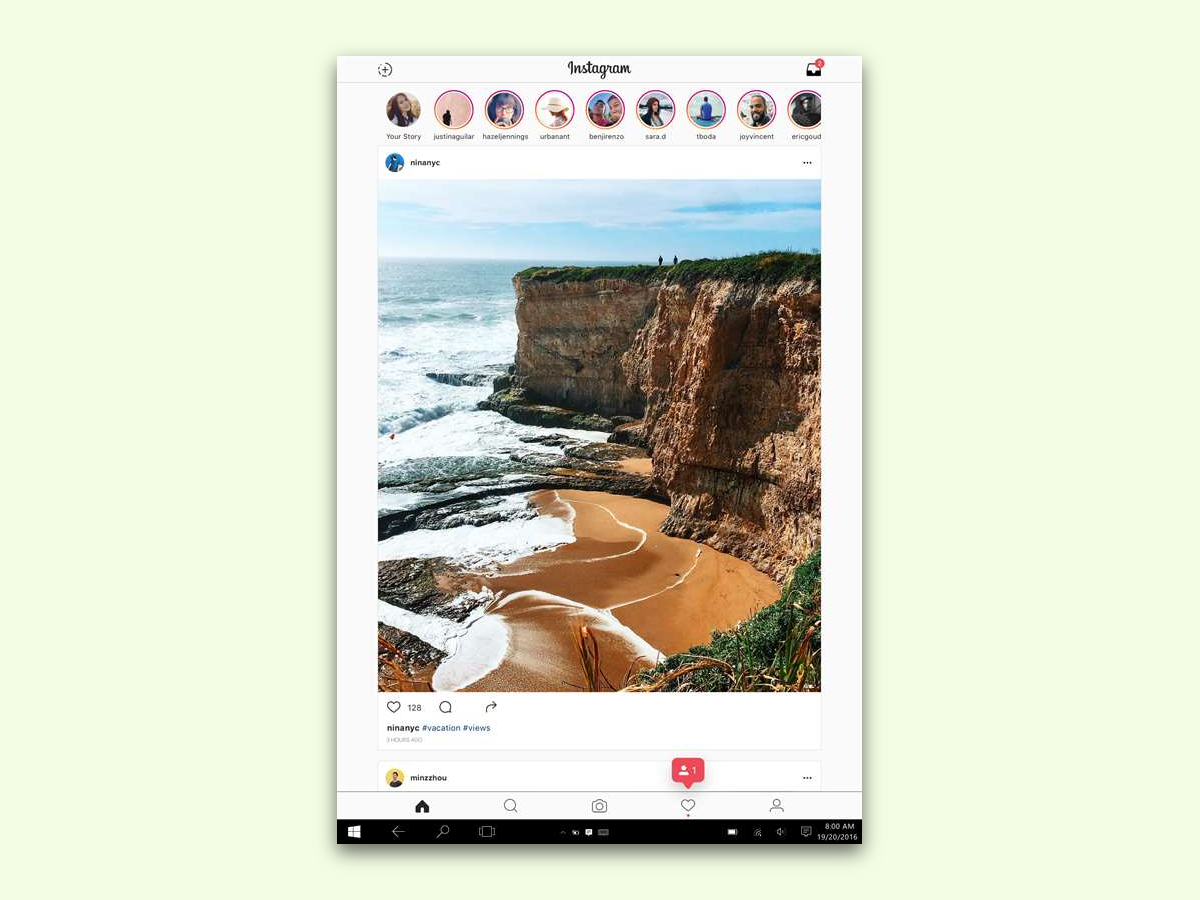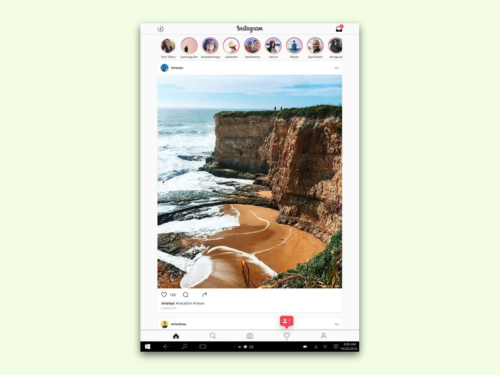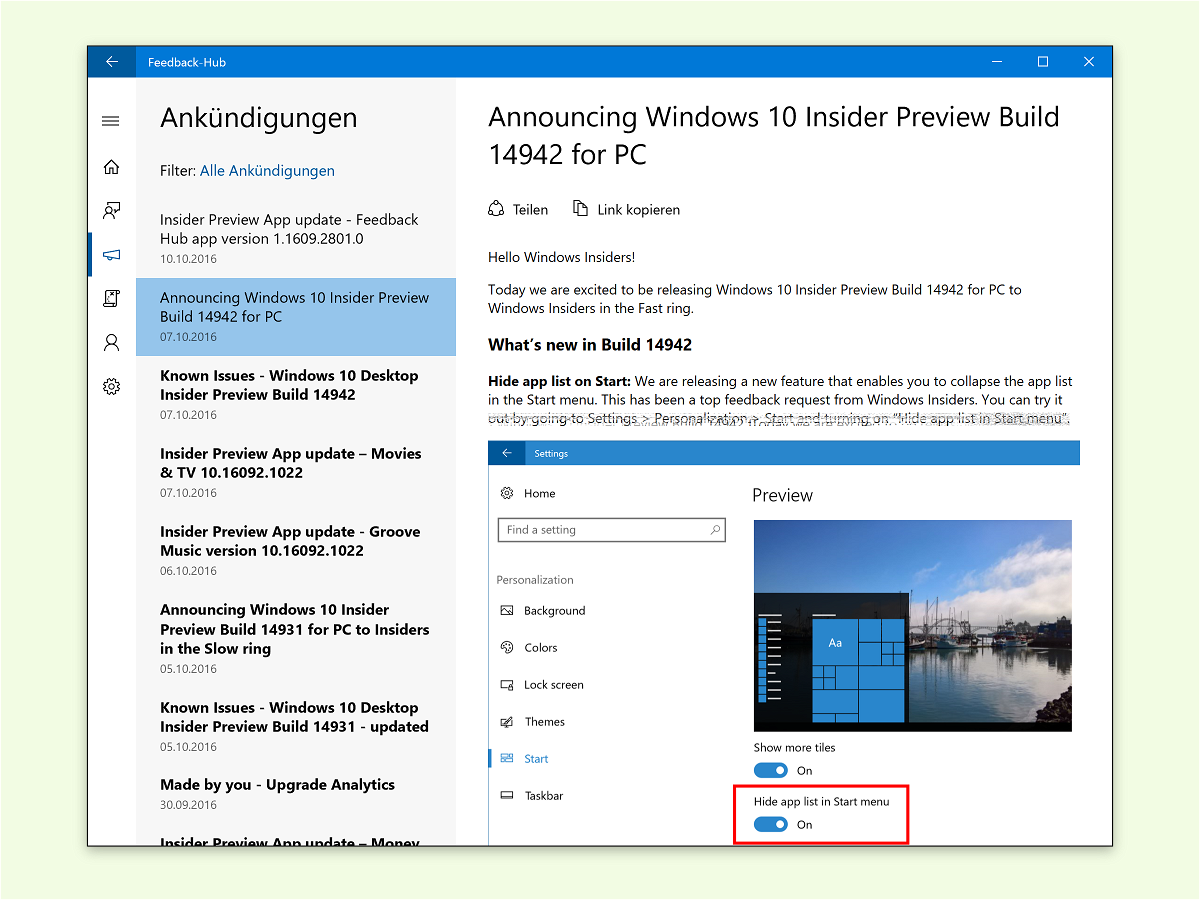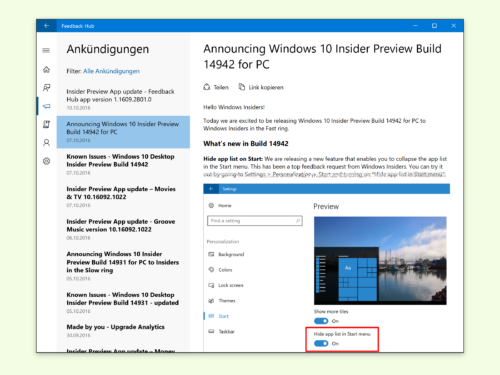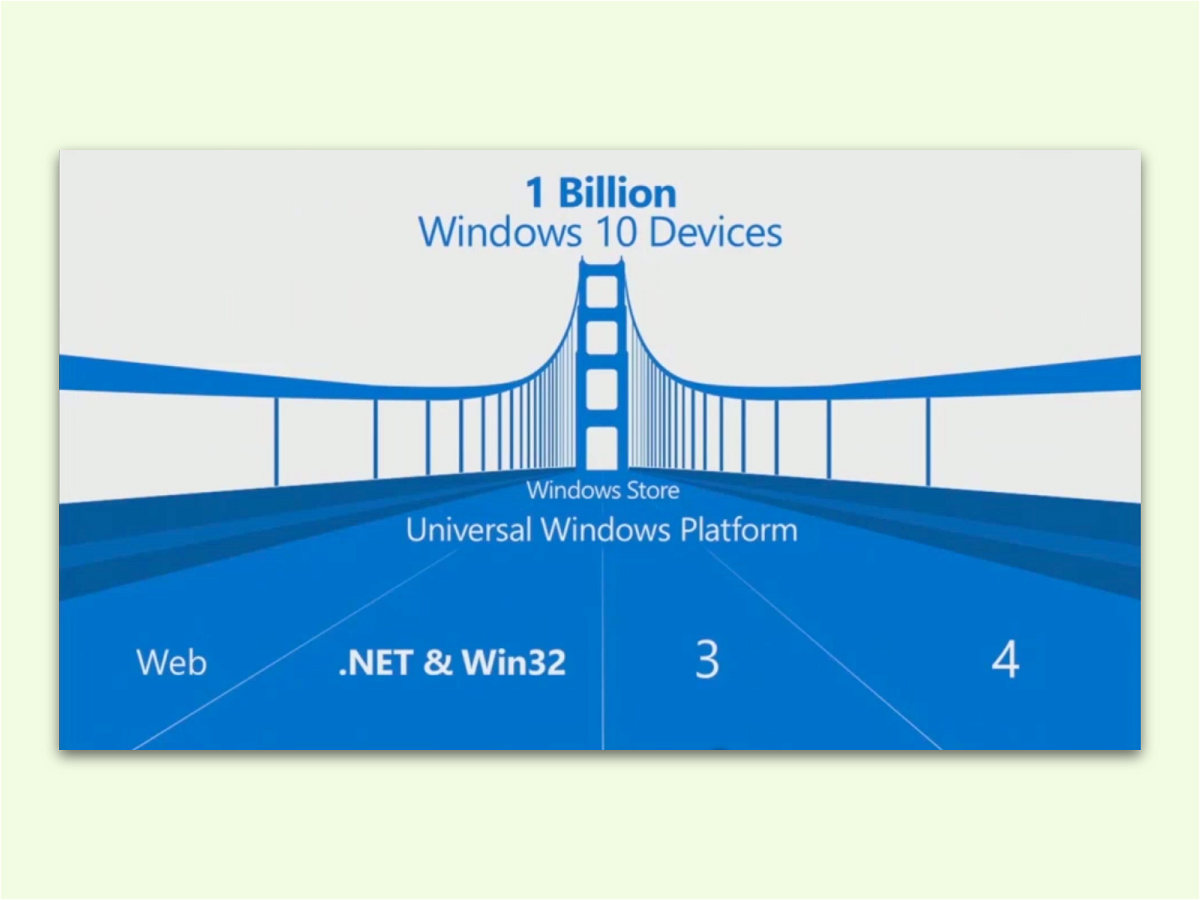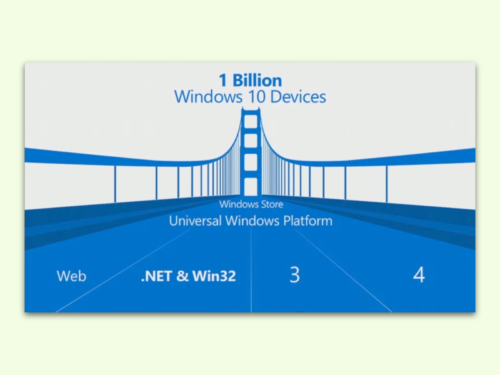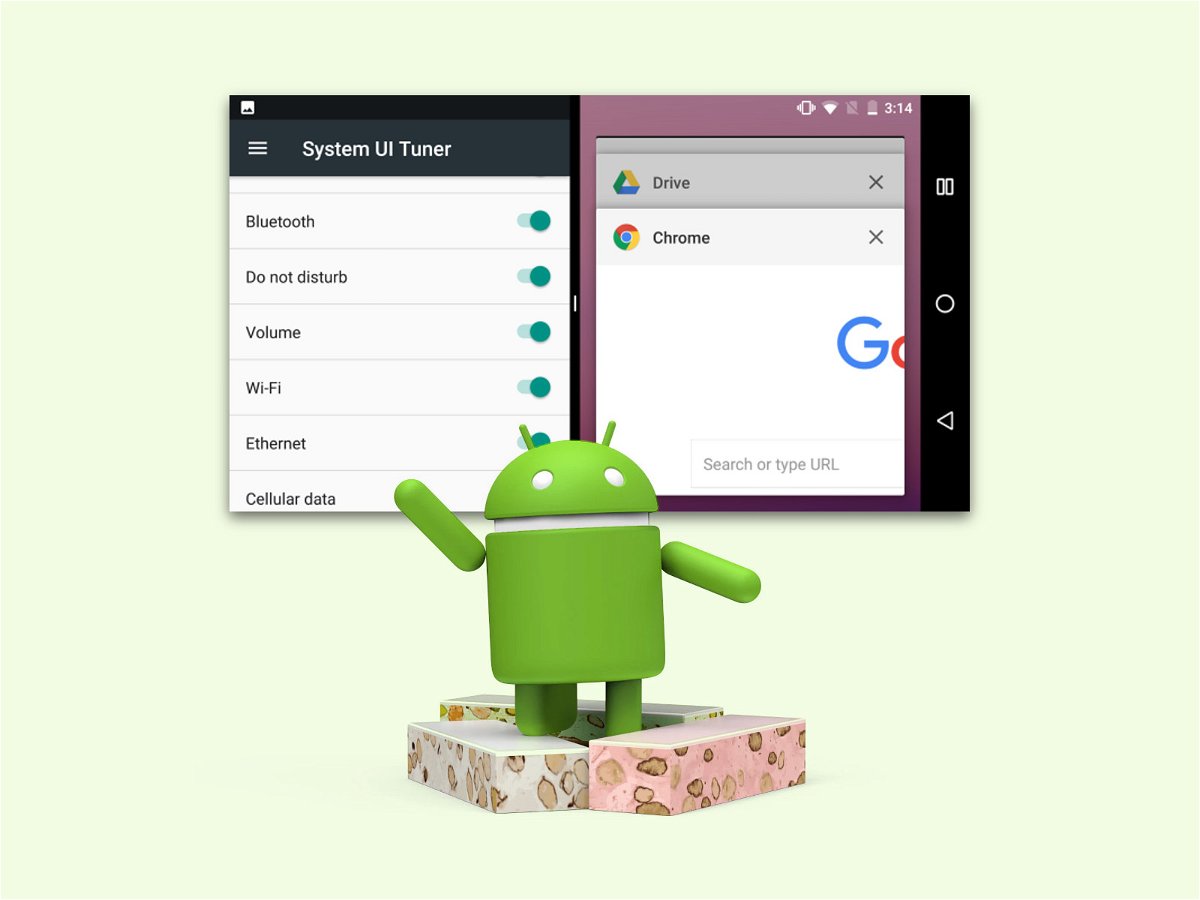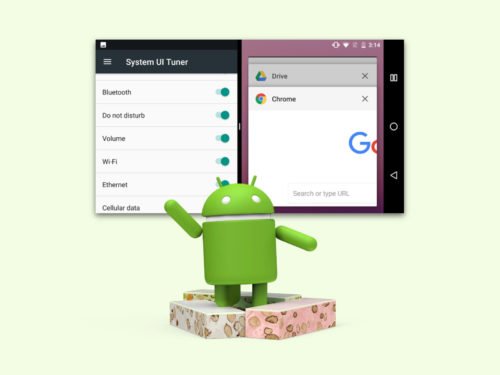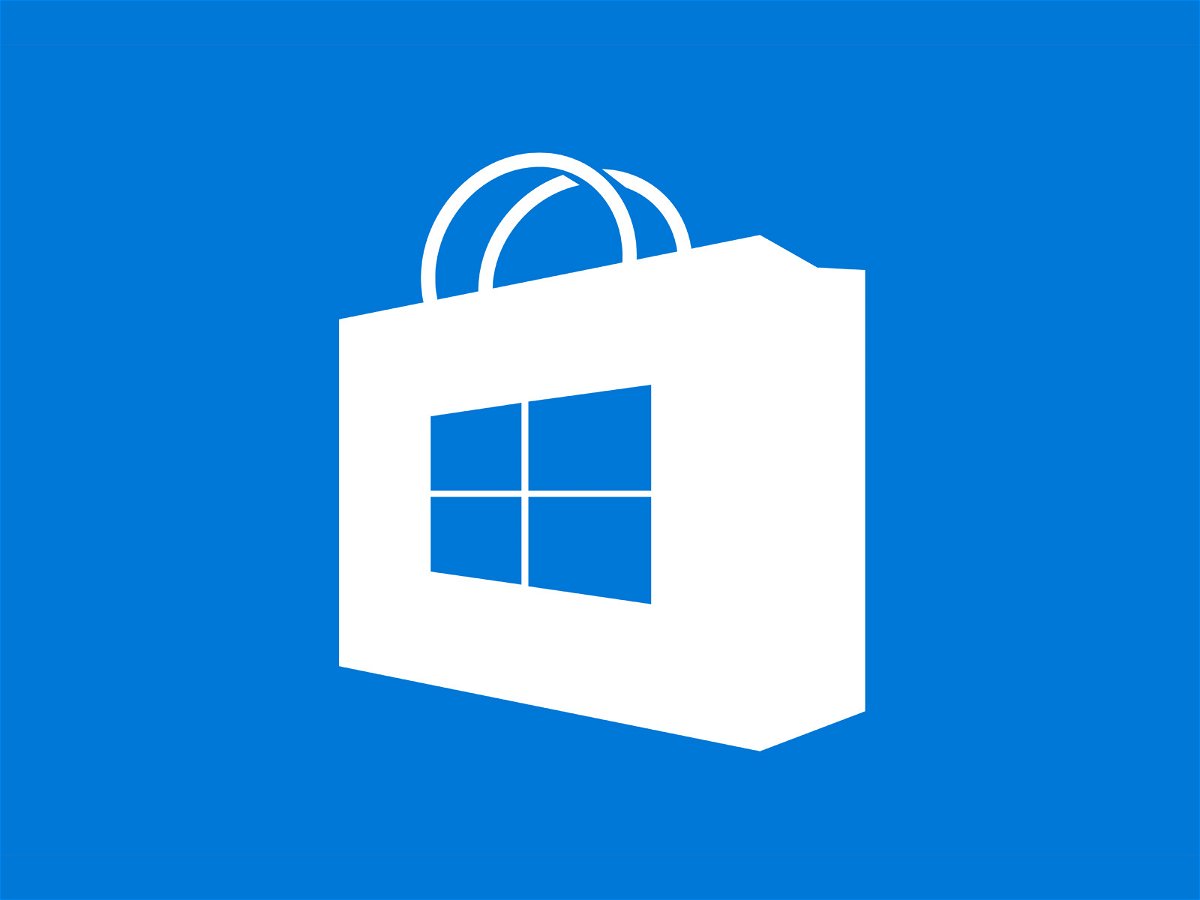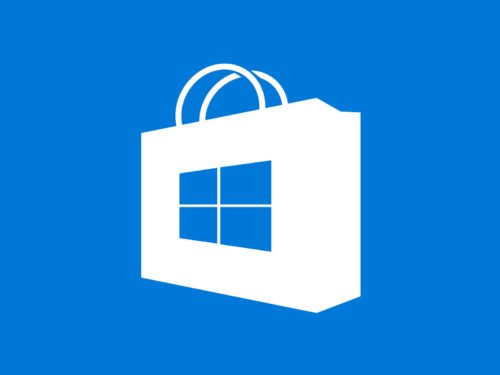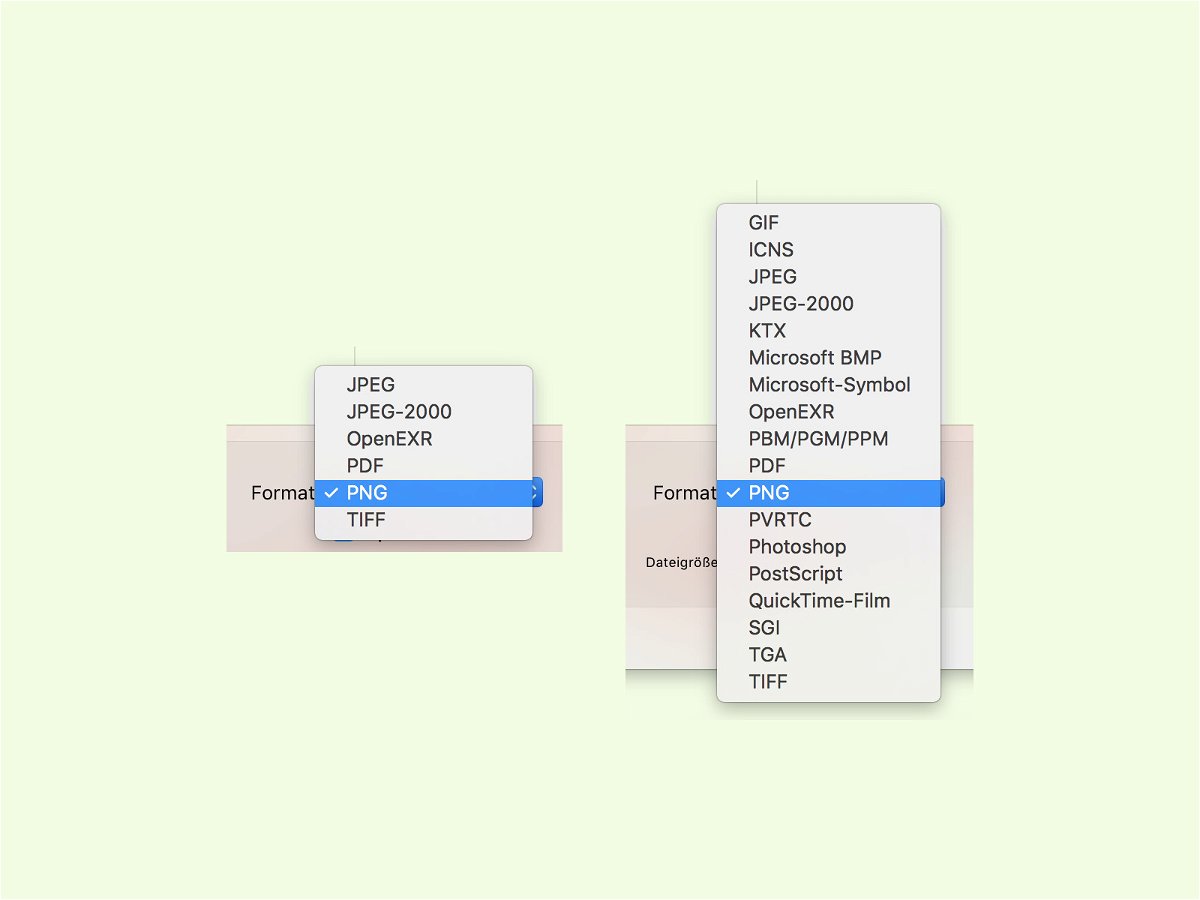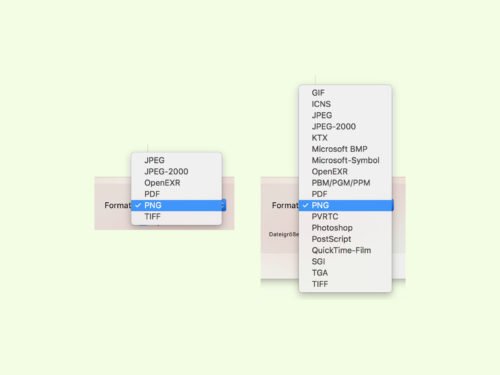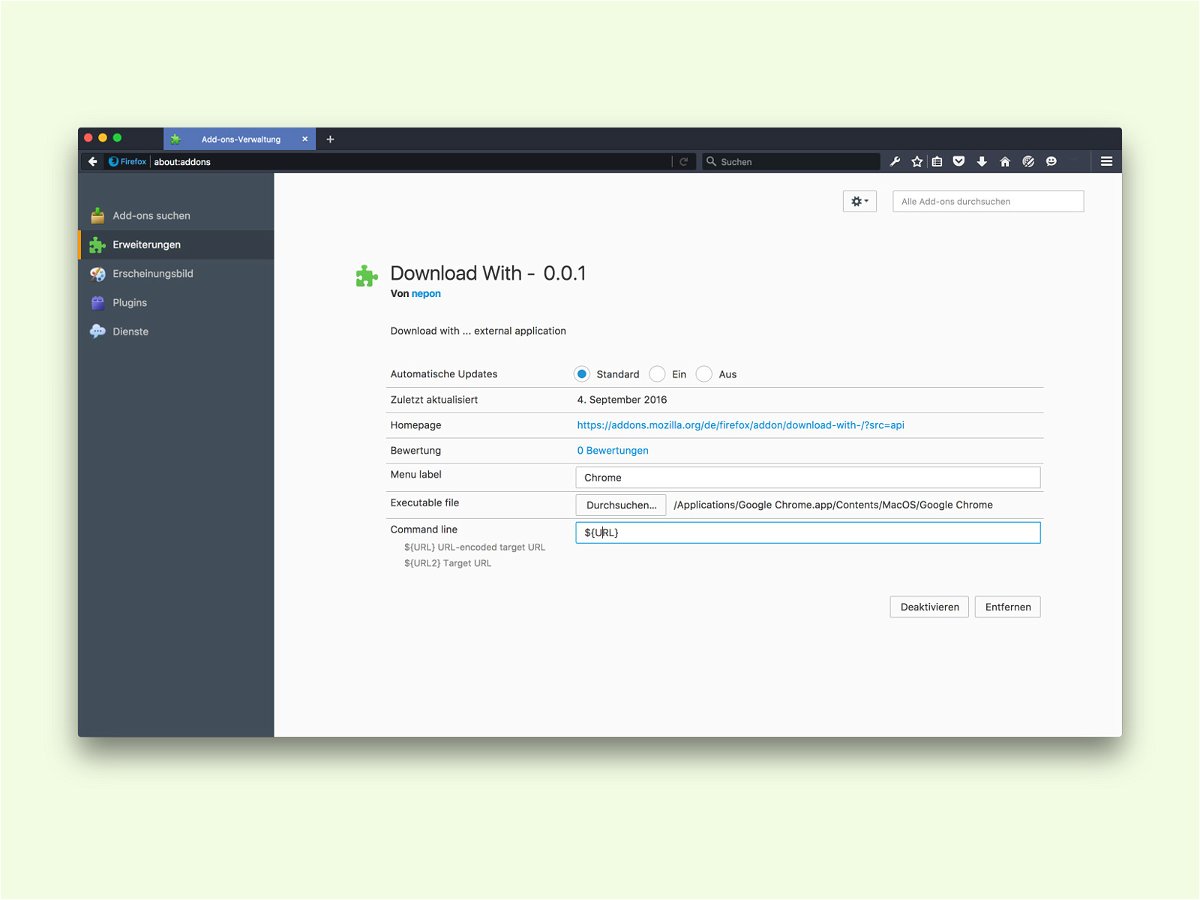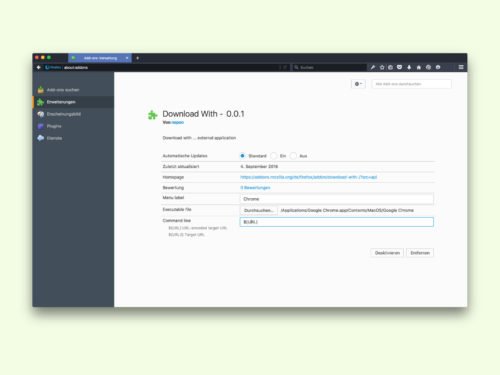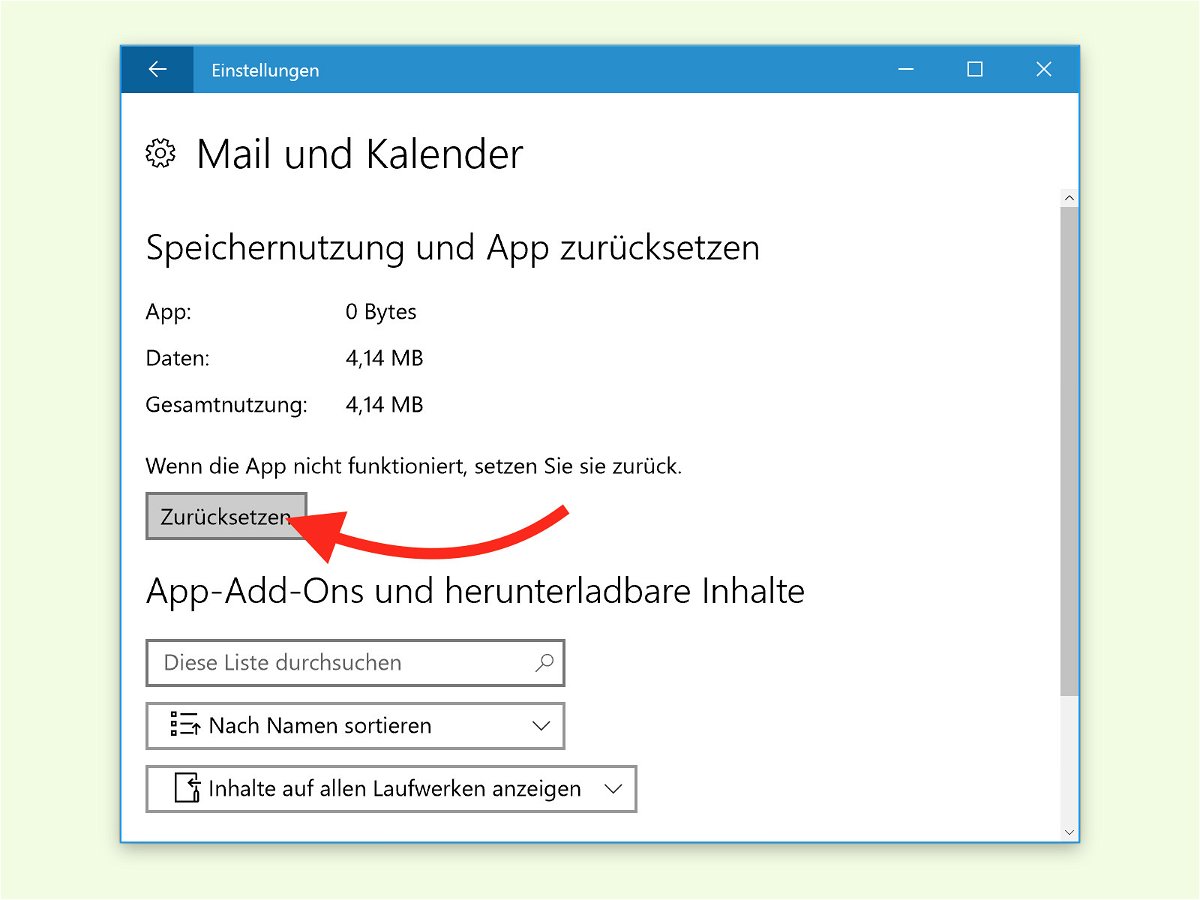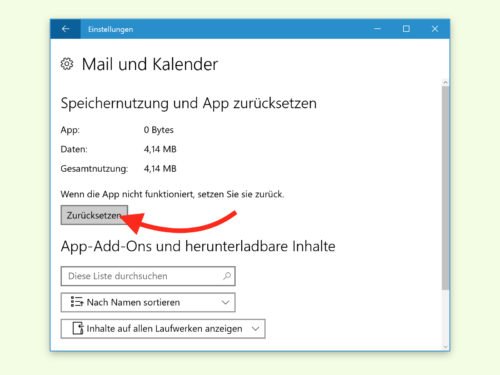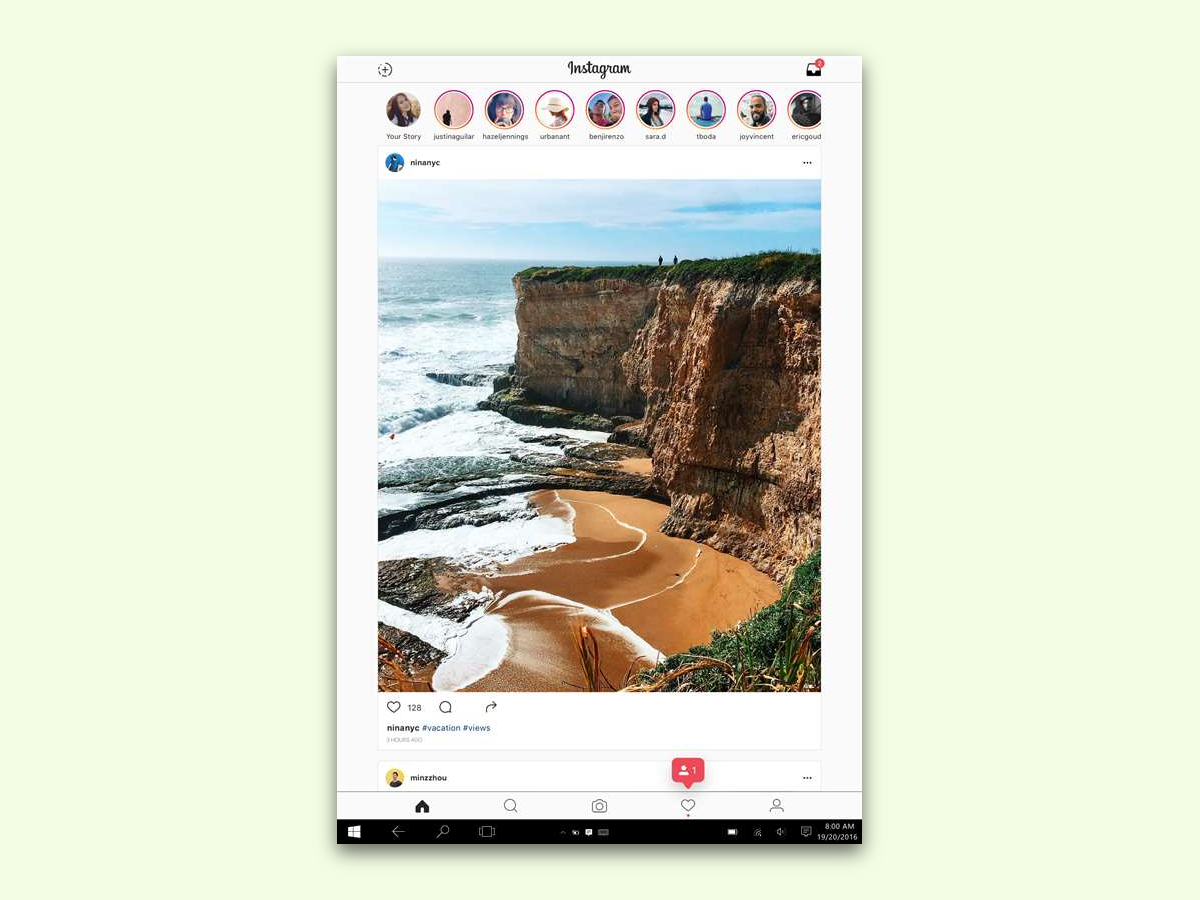
24.10.2016 | Windows
Fotos teilen, kommentieren, mit Effekten versehen oder einfach nur in den Aufnahmen von Freunden oder anderen Leuten stöbern – in all dem ist Instagram der Pionier. Denn das soziale Netzwerk war das erste, das diese Funktionen in einer einzigen Plattform kombinierte. Jetzt gibt’s die Instagram-App auch für Windows 10.
Dabei lässt sich die Instagram-App sowohl auf Smartphones und Tablets nutzen, die mit Windows 10 laufen, als auch auf Notebooks und Desktop-Computern. Möglich macht’s die sogenannte Universal Windows Platform-Technologie – mit ihr werden Apps Plattform-übergreifend funktionsfähig. Von Handys und Tablets lassen sich dabei auch Fotos direkt aufnehmen, bearbeiten und hochladen – das klappt bei Computern unter Umständen nicht.
Die Instagram-App steht zum kostenlosen Download im Windows Store bereit:
https://www.microsoft.com/de-de/store/p/instagram/9nblggh5l9xt
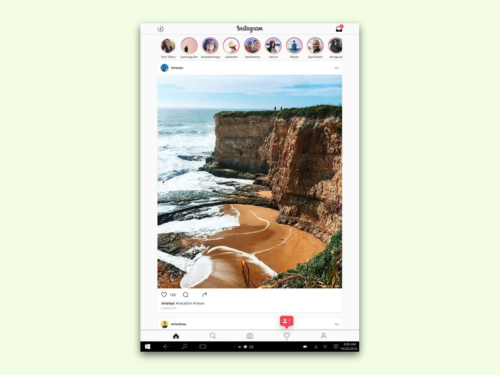
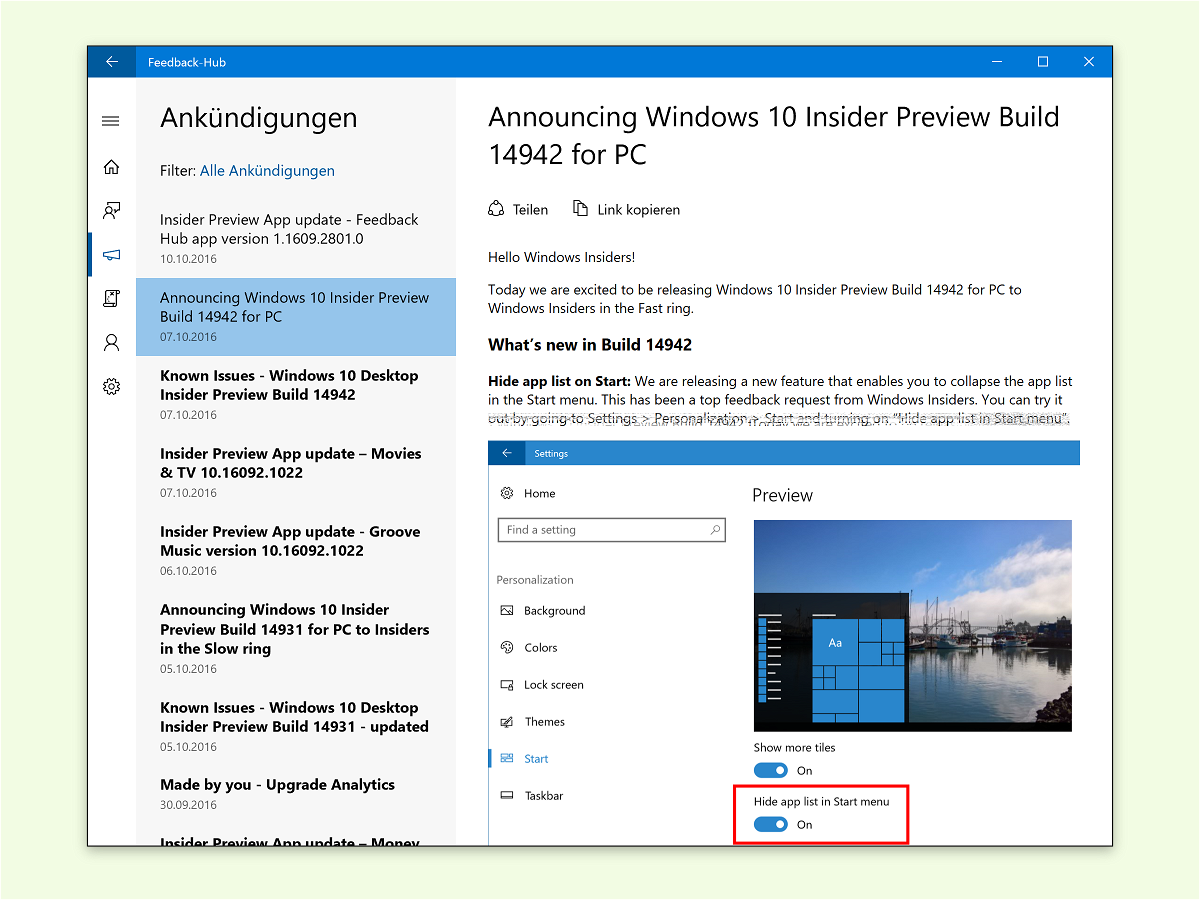
12.10.2016 | Windows
Über den Feedback-Hub erfasst Microsoft Rückmeldungen von Testern im Rahmen des Windows Insider-Programms. Hier können Probleme gemeldet und neue Funktionen ausprobiert werden. Vorausgesetzt, der Feedback-Hub startet überhaupt korrekt.
Falls nicht, kann das an einem beschädigten Benutzer-Profil oder an Windows-Dateien liegen. Es gibt allerdings ein Weg, den Feedback-Hub zu reparieren:
- Als Erstes mit der rechten Maustaste auf den Start-Button klicken, dann den Eintrag Eingabe-Aufforderung (Administrator) auswählen.
- Die angeforderten Admin-Rechte bestätigen.
- Jetzt den Befehl PowerShell eingeben und durch Druck auf die [Enter]-Taste bestätigen.
- Nun folgenden Befehl eingeben, und zwar in einer einzigen Zeile:
Get-AppXPackage -AllUsers | Foreach {Add-AppxPackage -DisableDevelopmentMode -Register „$($_.InstallLocation)\AppXManifest.xml“}
- Nach dem Druck auf die [Enter]-Taste dauert es einen Moment, bis Windows alle Pakete der Programme repariert hat.
- Zum Schluss den Befehl exit eintippen und mit der [Enter]-Taste bestätigen.
Jetzt sollte sich der Feedback-Hub wieder korrekt öffnen.
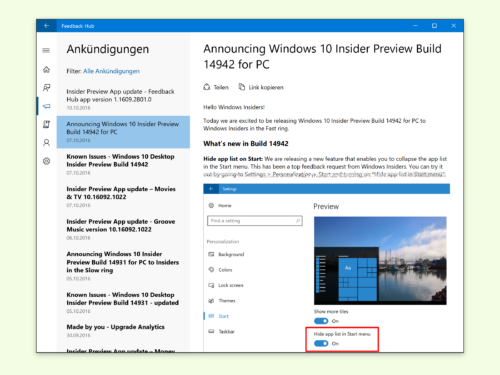
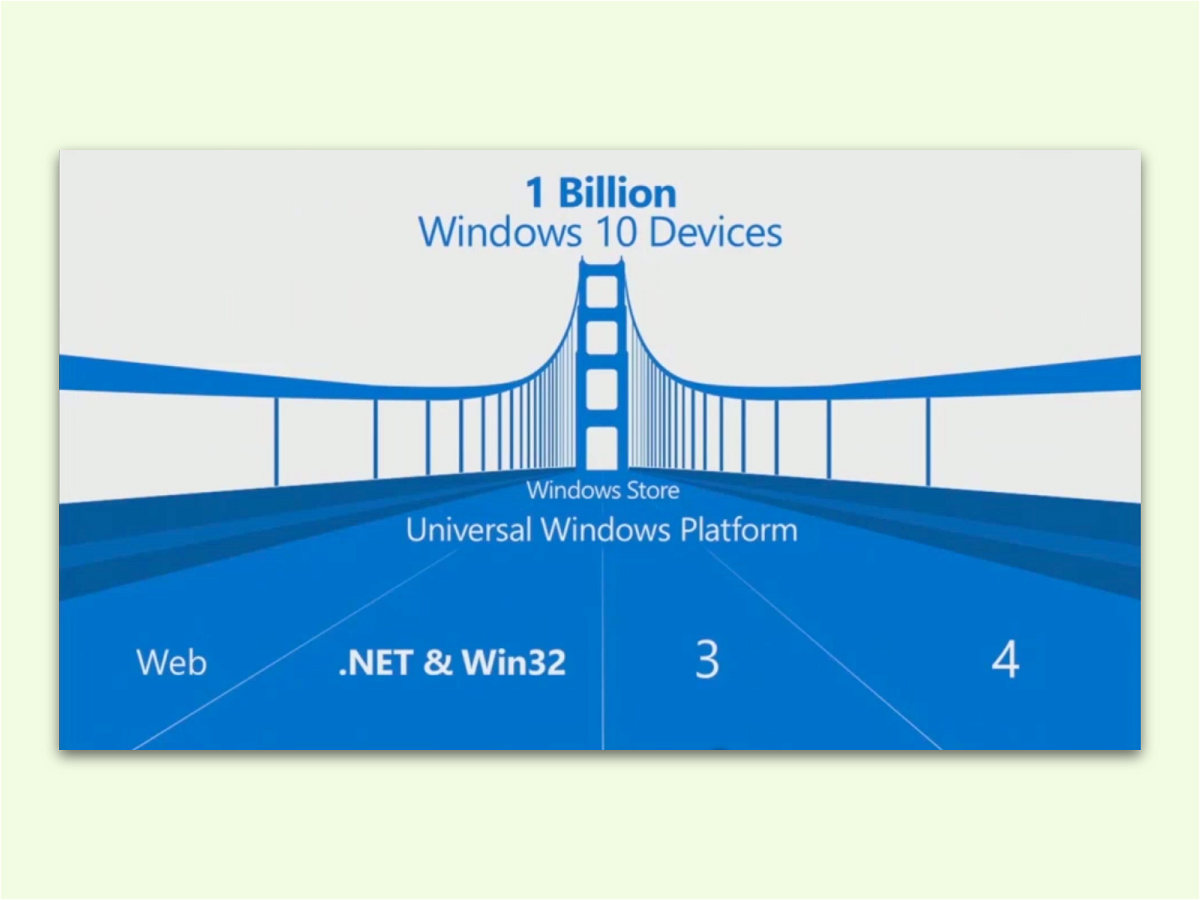
05.10.2016 | Windows
Mit der sogenannten Desktop-Bridge lassen sich klassische PC-Programme als Apps in den Store von Windows 10 übertragen. Solche Apps können den PC allerdings im Moment komplett lahmlegen. Dabei erscheint ein Blue-Screen mit dem Fehler „KERNEL_SECURITY_CHECK_FAILURE“ und Windows ist nicht mehr zu gebrauchen.
Mit der Desktop-Bridge (Project Centennial), einer neuen Funktion in Windows 10 Anniversary Update, können Entwickler bestehende Win32- und .NET-Apps nehmen und als Universelle Windows-App über den Windows Store anbieten. Soweit die Theorie.
Dazu reicht es schon aus, wenn der Benutzer eine betroffene App startet – etwa Kodi oder auch Evernote. Das Problem: Treiber greifen über unsichere Schnittstellen auf Windows zu, und dies verursacht im Zusammenhang mit einer portierten Win32-App Probleme, die zum Absturz führen können.
Einzige Lösung, bis Microsoft einen Patch über Windows Update bereitstellt: Finger weg von Apps, die mit der Desktop-Bridge umgesetzt wurden.
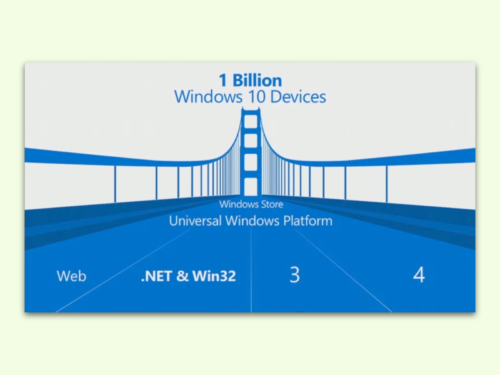
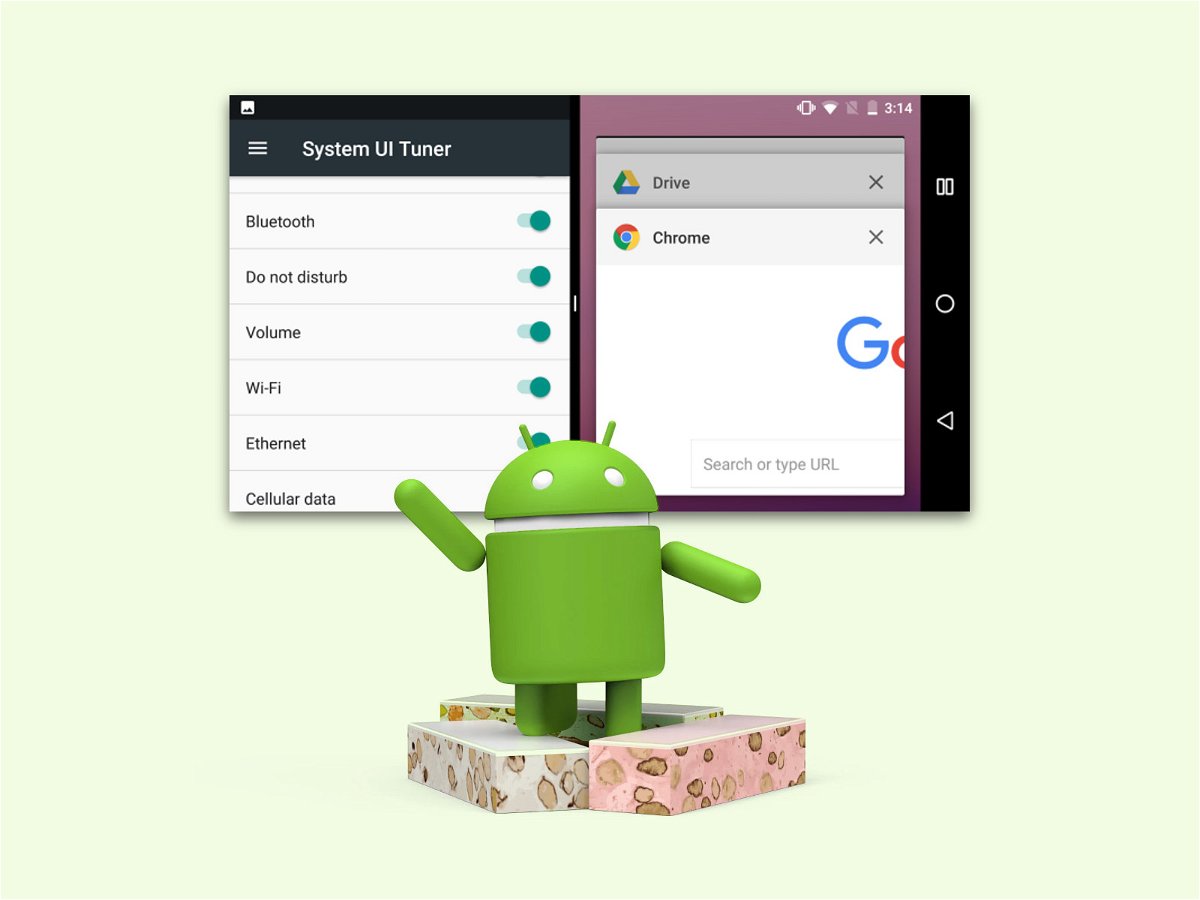
13.09.2016 | Android
Mit der Split-Ansicht in Android 7.0 lassen sich zwei Apps nebeneinander nutzen. Dabei bleiben beide Apps aktiv und man kann nach Belieben zwischen ihnen wechseln. Diese Funktion erinnert an die geteilte Ansicht in macOS und Windows 10.
Im Quer-Format lässt sich der Split View aktivieren, indem man zuerst die erste zu nutzende App öffnet. Dann mit dem Finger den Button für zuletzt genutzte Apps halten, bis der Bildschirm sich teilt.
Auf der rechten Seite kann jetzt die gewünschte zweite App ausgewählt werden, die neben der ersten genutzt werden soll.
Tipp: Genauso funktioniert das Ganze auch im Hoch-Format. Hier werden die Apps allerdings übereinander dargestellt anstatt nebeneinander.
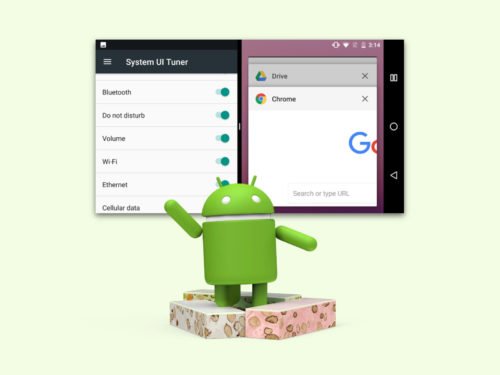
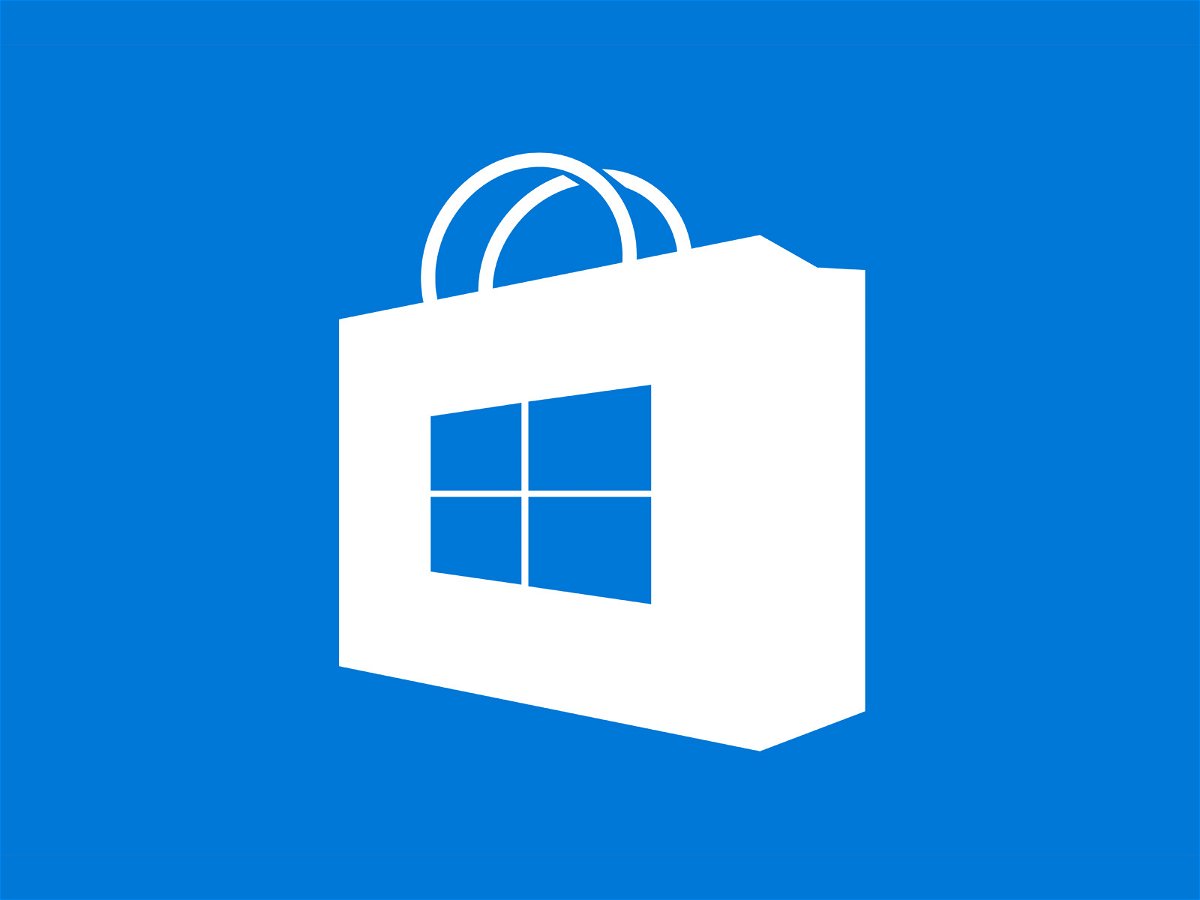
10.09.2016 | Windows
Über den Windows Store installieren Nutzer von Windows 10 und 8.1 neue Apps und Funktionen für ihr System. Doch nicht immer öffnet sich beim Klick auf das Tüten-Symbol auch der Store – oder er schließt sich sofort wieder.
In diesem Fall sollte man den Store reparieren. Dazu braucht man keine Werkzeug-Kiste, denn Windows bringt das Reparatur-Tool bereits von Haus aus mit. Hier die nötigen Schritte:
- Zuerst gleichzeitig [Win]+[R] drücken und cmd eintippen.
- Jetzt auf OK klicken, ein schwarzes Fenster öffnet sich.
- Nun den Befehl wsreset eintippen und mit [Enter] bestätigen.
Anschließend sollte sich der Windows Store wieder korrekt öffnen, wenn man ihn starten möchte.
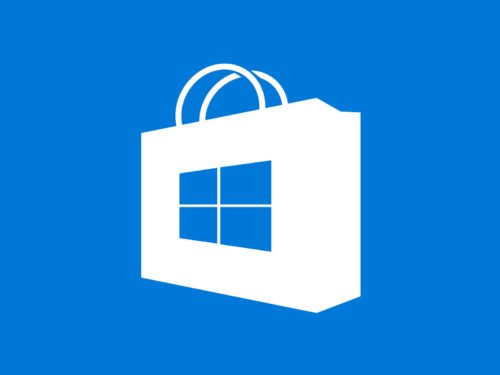
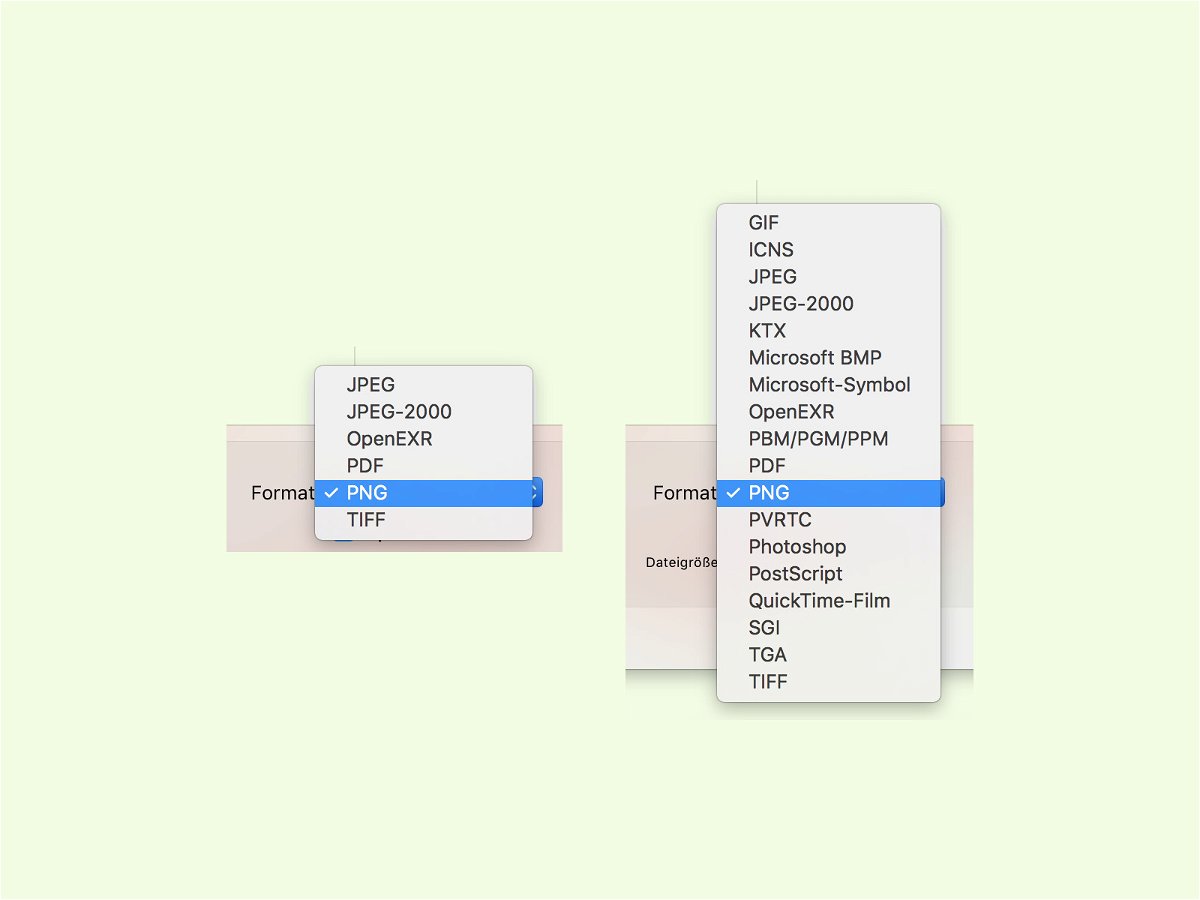
07.09.2016 | macOS
Will man sich kurz ein Bild oder ein Dokument ansehen, ist man mit der Vorschau-App von macOS gut beraten. Damit lassen sich Dateien sogar in einem anderen Format speichern, also konvertieren. Die Liste der verfügbaren Datei-Typen ist dabei aber scheinbar begrenzt.
Dabei gibt es aber einen Trick. Denn Dokumente und Bilder lassen sich eben nicht nur als JPEG, JPEG-2000, OpenEXR, PDF, PNG oder TIFF-Bild sichern. Darüber hinaus versteht sich die Vorschau-App auch auf weitere Formate, etwa GIF, ICNS (Apple-Icons), BMP, ICO (Microsoft-Symbole) oder auch PSD (das Photoshop-Format).
Damit im Sichern-Fenster diese Datei-Typen zur Auswahl möglich sind, klickt man in der Vorschau zuerst auf Ablage, Sichern …, hält dann die Wahl-Taste (Alt) gedrückt und klickt erst jetzt auf die Liste des Datei-Typs. Schon erscheint die wesentlich längere Version mit den zuvor genannten Extra-Optionen.
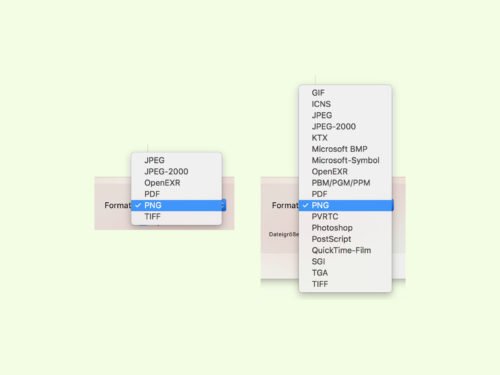
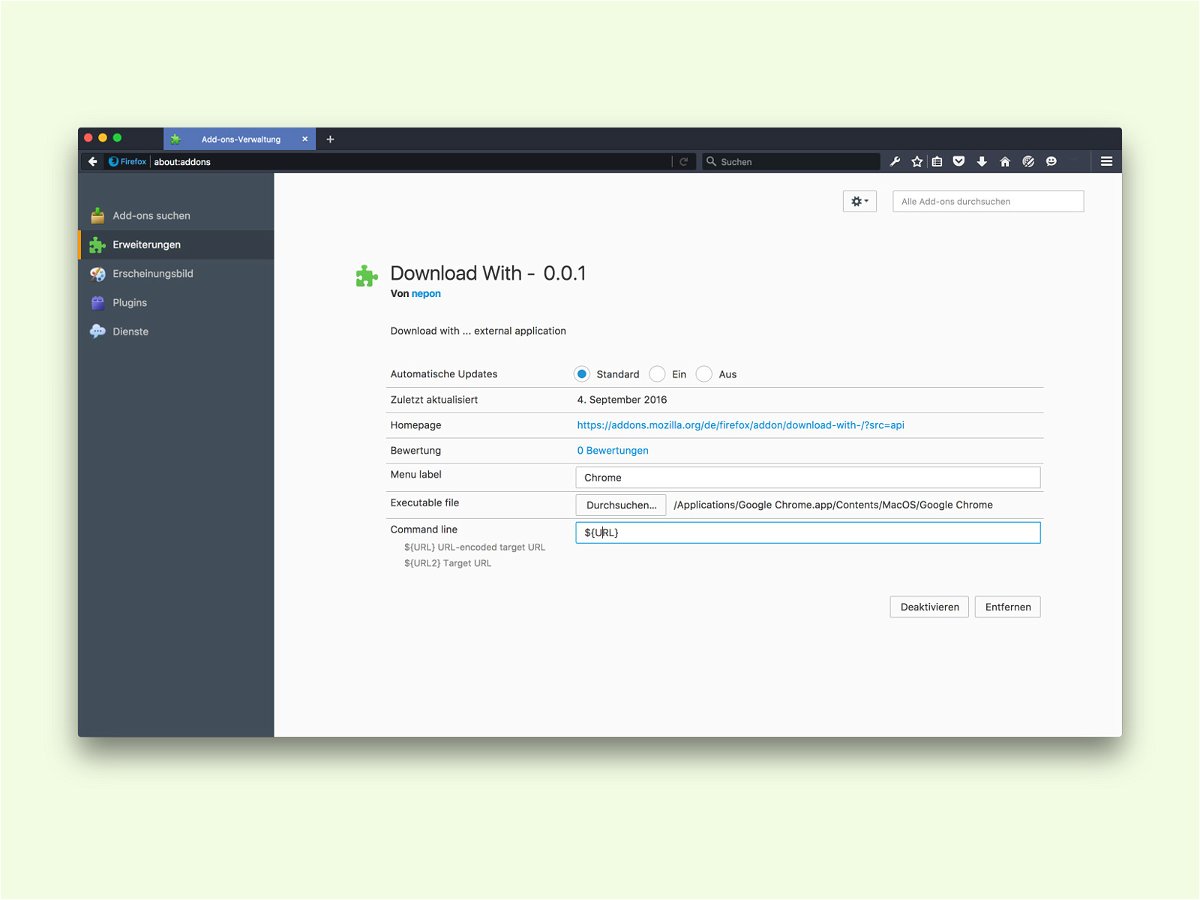
05.09.2016 | Internet
In modernen Browsern ist ein Download-Manager direkt integriert. Sie bestechen zwar nicht unbedingt durch vielfältige Funktionen, aber tun ihre Arbeit. Bei Firefox lassen sich Downloads aber alternativ auch an einen anderen, echten, Download-Manager senden.
Das klappt mithilfe der Erweiterung Download With. Nach der Installation aus dem Mozilla Add-Ons Store öffnet man die Optionen des Add-Ons. Dann folgende Einstellungen vornehmen:
- Im Feld Menu Label wird der Name der App eingegeben, an die Downloads gesendet werden sollen. Anhand dieses Namens lässt sich die App eindeutig identifizieren.
- Beim Feld Executable file muss der Pfad zur ausführbaren Datei (*.exe) eingetragen werden, die gestartet werden soll, um die jeweilige Datei herunterzuladen. Im Beispiel wurde für Google Chrome die Datei exe ausgewählt.
Wird nun in Firefox ein Download gestartet, erscheint ein Dialog, in dem angegeben wird, wie mit dieser Datei umgegangen werden soll. Hier in der Aufklapp-Liste den Eintrag Download with <Name der App> auswählen, schon startet der Download im angegebenen Programm.
https://addons.mozilla.org/de/firefox/addon/download-with-/
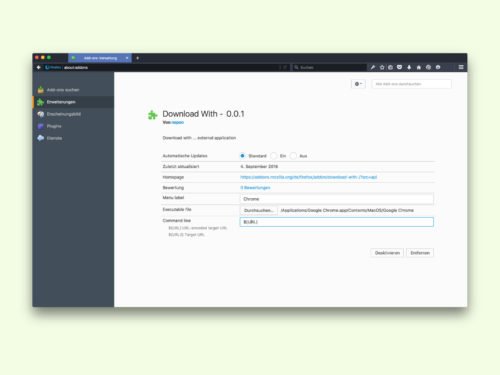
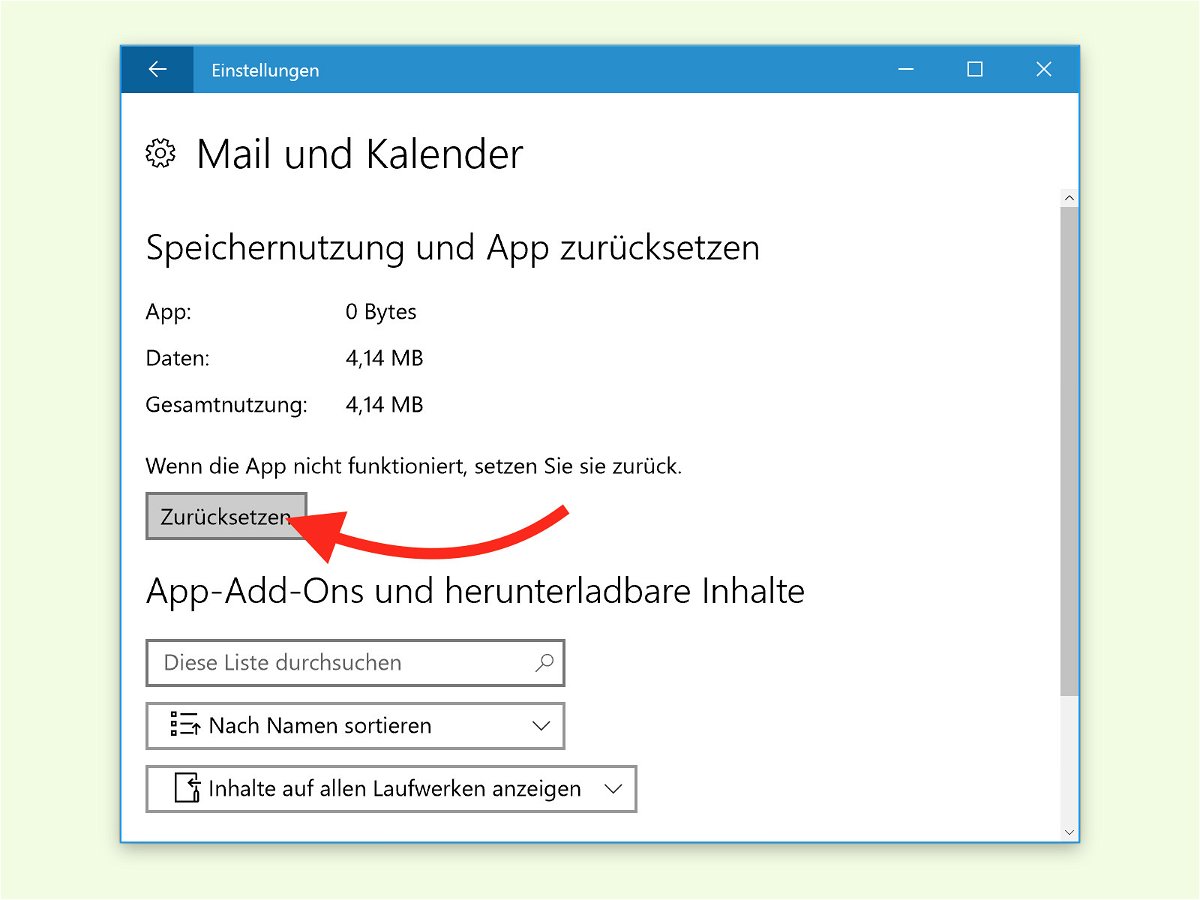
04.09.2016 | Windows
Über die Mail-App von Windows 10 ist der schnelle Zugriff auf beliebige eMail-Postfächer möglich, etwa von Outlook.com, per POP oder IMAP. Dumm nur, wenn die App plötzlich keine Nachrichten mehr synchronisieren will. In diesem Fall setzt man sie am besten zurück.
In Windows 10 Anniversary Update kann die Mail-App mit wenigen Klicks resettet werden. Hier die passenden Schritte dazu:
- Zunächst auf Start, Einstellungen klicken.
- Jetzt zum Bereich System, Apps & Features wechseln.
- Hier in der Liste die App Mail und Kalender markieren.
- Unter dem Namen findet sich ein kleiner Link namens Erweiterte Optionen, der nun angeklickt wird.
- Dann noch auf den Button Zurücksetzen klicken und kurz warten.
- Wird die Mail-App jetzt erneut gestartet, muss man sich einmalig neu anmelden bei den eMail-Accounts.